Hur man hanterar Windows-funktionerna från PowerShell i Windows

De flesta vet att du kan aktivera eller inaktivera de valfria Windows-funktionerna via kontrollpanelen, men idag kommer vi att visa dig hur du kan göra samma sak via PowerShell-kommandoraden i Windows 8.
Hantera Windows Valfria funktioner från PowerShell
Det första du vill göra är att se vilka funktioner du har aktiverat, för att göra det behöver vi för att överföra utmatningen av cmdlet Get-WindowsOptionalFeature nerför rörledningen, där den kan filtreras och formateras:
Get-WindowsOptionalFeature -Online | Var-objekt {$ _. State -eq "Enabled"} | Format-tabell
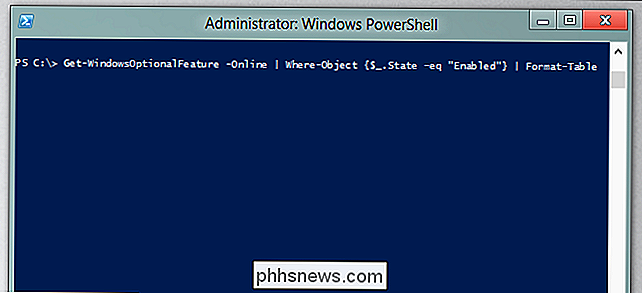
Det ger dig en fin tabellvy av vad som är aktiverat.

Om du vill se vilka funktioner som är inaktiverade kan du använda följande:
Get-WindowsOptionalFeature -Online | Var-objekt {$ _. State -eq "Disabled"} | Format-tabell
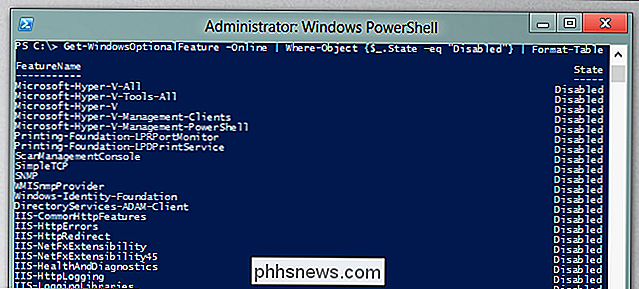
Om du behöver inaktivera en funktion kan du använda följande:
Inaktivera-WindowsOptionalFeature -FeatureName NetFx3 -Online
Detta förutsätter att funktionen du vill inaktivera är NetFx3.
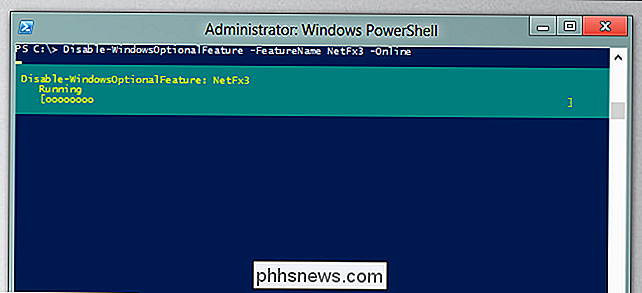
Av naturligtvis kommer du sannolikt att lägga till en funktion som kan göras så här:
Aktivera-WindowsOptionalFeature -FeatureName NetFx3 -Online
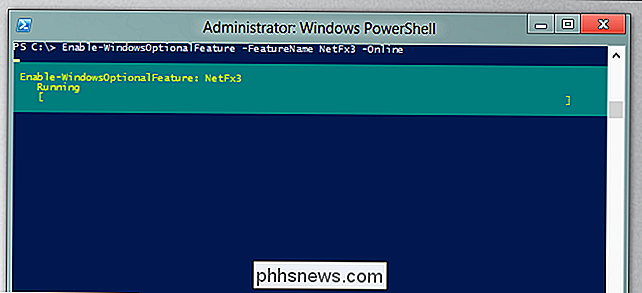
Det är allt det finns.

Så här aktiverar du kakor i Internet Explorer
for you by saving certain pieces of information about your personal preferences. Cookies är små små filer som webbplatser använder för att lagra information på din dator för att göra det bekvämare för dig genom att spara vissa bitar av information om dina personliga preferenser., so that the next time you navigate to the site, your user name can be automatically filled in. Other ex

Så här klarar du Krypteringsköken i Windows
Har du någonsin stött på situationen där du försöker skriva ut någonting och ingenting händer? Du väntar på att den ska skrivas ut, men jobbet går inte igenom? Det finns många orsaker till att ett utskriftsjobb faktiskt inte kan skrivas ut, men en av de vanligaste orsakerna är att skrivarkön har ett fast utskriftsjobb.Detta kan hän



